Để cài đặt Zoom hoặc Zoom Rooms trên máy tính Mac của bạn. Bạn có thể cần thay đổi cài đặt Bảo mật và Quyền riêng tư. Để cho phép các ứng dụng được tải xuống từ các nhà phát triển được xác định.
Hướng dẫn
Quyền cài đặt
1. Nhấp vào Biểu tượng Apple ở góc trên cùng bên trái màn hình của bạn. Chọn System Preferences.
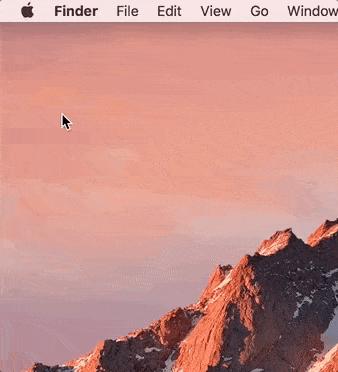
2. Nhấp vào Security & Privacy.
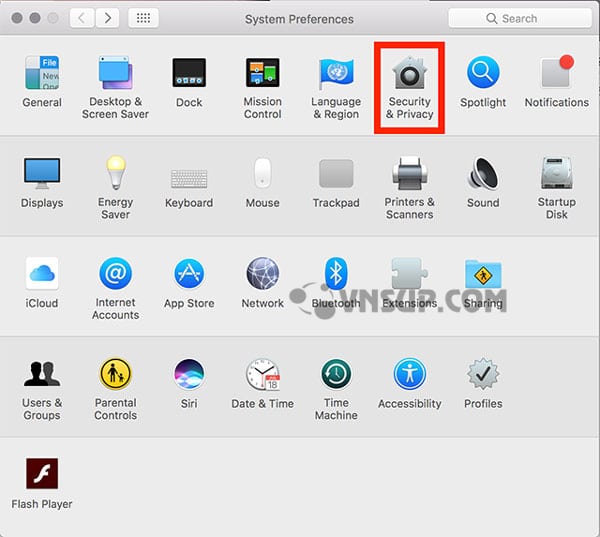
3. Nhấp vào biểu tượng khóa ở phía dưới bên trái để có quyền truy cập để thực hiện thay đổi.
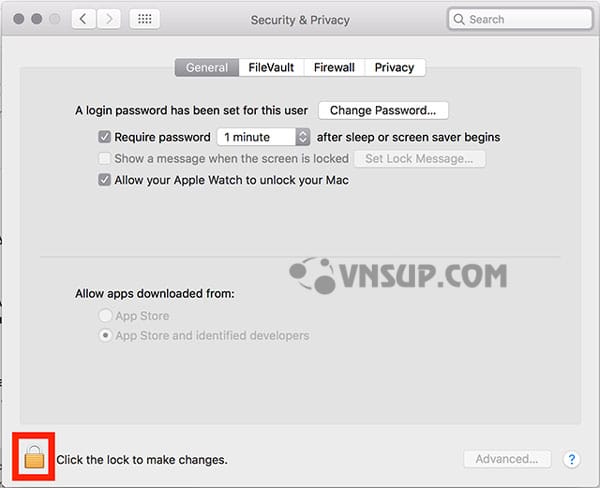
4. Nhập tên người dùng và mật khẩu quản trị viên máy tính của bạn.
5. Thay đổi Cho phép các ứng dụng được tải xuống từ : , vào App Store và các nhà phát triển được xác định.
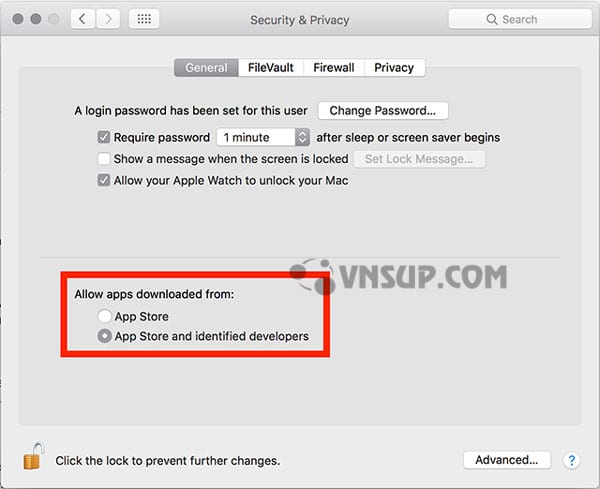
6. Lưu ý: Đối với Mac High Sierra (10.13.x), bạn cũng cần phải nhấp vào Allow
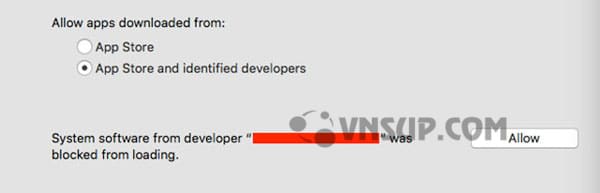
7. Nhấp vào biểu tượng khóa một lần nữa để ngăn chặn bất kỳ thay đổi nào.
Cài đặt ứng dụng Thu phóng
- Ghé thămTrung tâm tải xuống của chúng tôi .
- Bên cạnh Zoom Client cho Cuộc họp, nhấp vào Tải xuống.
- Mở tệp đã tải xuống. Nó thường được lưu vào thư mục Tải xuống của bạn.
- Làm theo lời nhắc để cài đặt ứng dụng trên máy tính của bạn.
Đánh giá





